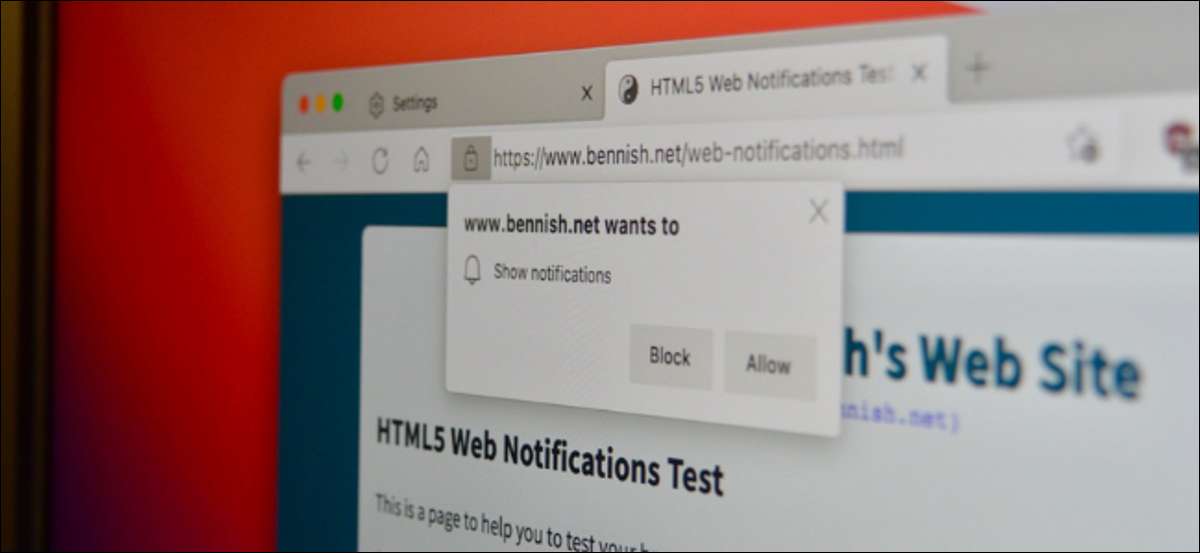
Microsoft Edge je skvělý webový prohlížeč, pokud jde o rychlost a funkce . Pop-up notifikaci webových stránek však mohou zkazit vaše zkušenosti procházení a nepořádek vaše oznámení. Zde je návod, jak zastavit obtěžující webové stránky oznámení pop-up v Microsoft Edge. .
Microsoft Edge pro plocha počítače (Windows 10 a MAC) a Android. Oba mají vestavěný systém oznámení pro webové stránky (není k dispozici na iPhone a iPadu.).
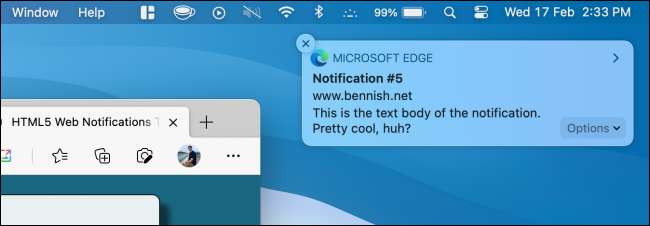
Oznámení můžete zakázat z určité webové stránky, nebo můžete zakázat samotný systém oznámení webu. To zajistí, že nebudete setkat s pop-upem otravných oznámení.
Kroky pro to, aby to v Android a desktop aplikace jsou zcela jiné. Zakázeme obě platformy níže.
PŘÍBUZNÝ: Co potřebujete vědět o novém prohlížeči Microsoft Edge
Zastavení webových stránek Oznámení Pop-up v Microsoft Edge pro Android
Microsoft Edge usnadňuje přihlášení k odběru informací o webových stránkách. Mnoho webových stránek automaticky zobrazí pop-up požadavek na oznámení a vše, co musíte udělat, je Stiskněte tlačítko "Povolit" (což je snadné náhodně).
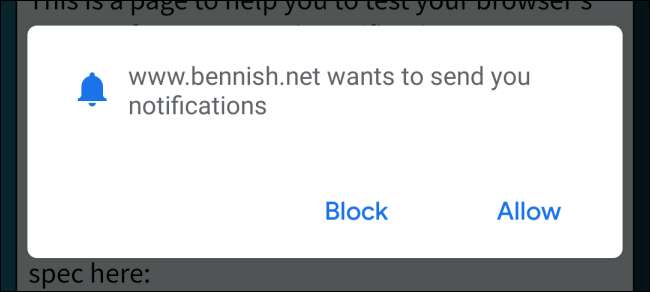
Tyto oznámení můžete zakázat nebo vypnout vyskakovací okna z nabídky nastavení prohlížeče. Otevřete aplikaci Microsoft Edge na adrese Android a klepněte na tlačítko Two-Dot Menu z dolního panelu nástrojů.
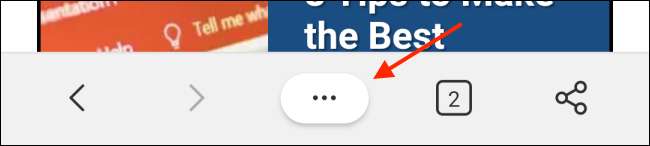
Zde vyberte tlačítko "Nastavení".
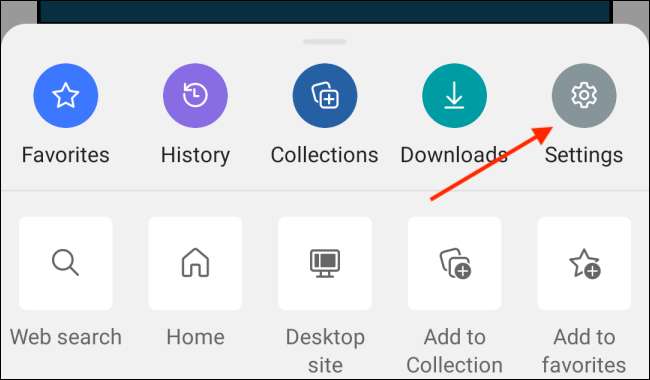
Klepněte na možnost "Oprávnění stránky".
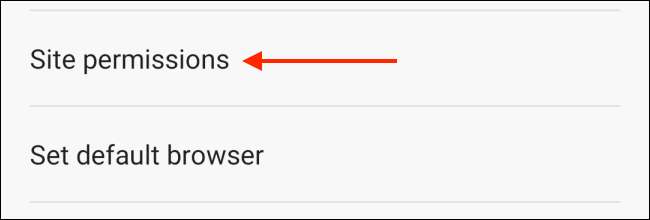
Vyberte možnost "Oznámení".
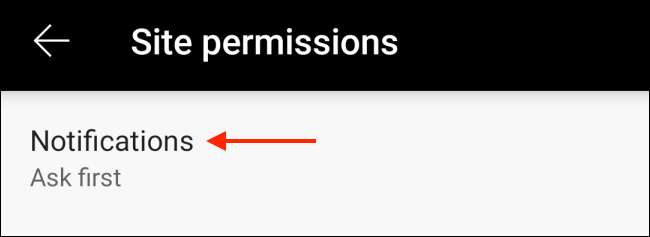
Nyní uvidíte seznam všech webových stránek, které vám mohou odeslat oznámení. Vyberte si konkrétní webové stránky, které chcete zakázat oznámení.

Klepněte na "Clear & Amp; Možnost resetovat ".
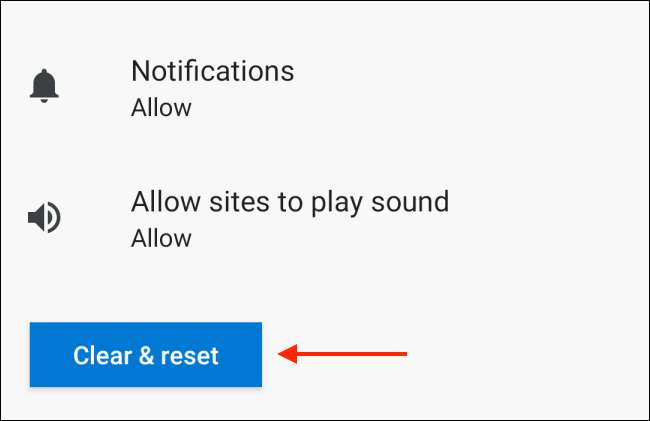
Vymazání všech výchozích nastavení pro oznámení a mezipaměť webových stránek. Pro potvrzení klepněte na "Clear & AMP; Obnovení tlačítka z vyskakovacího okna.
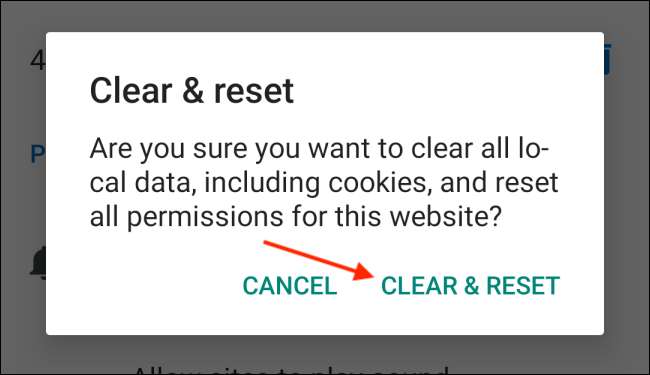
Webové stránky nyní zmizí z sekce oznámení. Tento proces můžete opakovat pro jiné webové stránky v seznamu.
PŘÍBUZNÝ: Jak vypnout Uložení hesla Pop-up v okraji Microsoft Edge
Pokud chcete možnost jedné klepnutí, která bude vypnout všechny oznámení o webových stránkách a zablokuje pop-up požadavek na oznámení, stačí klepnout na přepínač vedle položky "Oznámení".
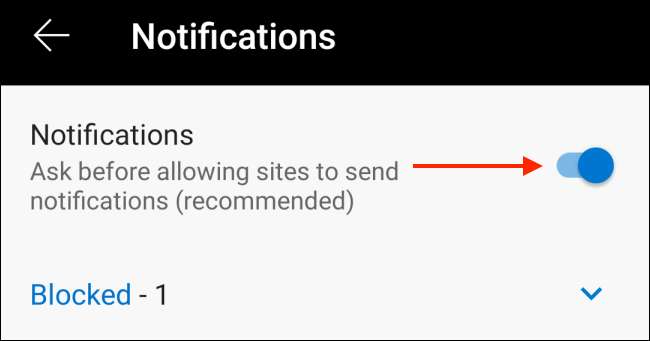
PŘÍBUZNÝ: Jak synchronizovat záložky Microsoft Edge přes zařízení
Zastavte oznámení webových stránek Pop-up v aplikaci Microsoft Edge pro pracovní plochu
Proces vypnutí oznámení o webových stránkách a oznámení o vyhlídce oznámení se liší v aplikaci Desktop. Otevři Prohlížeč Microsoft Edge V počítači Windows 10 PC nebo Mac a klepněte na ikonu menu Třicty v pravém horním rohu.

Vyberte možnost "Nastavení".

Vyberte "Cookies & Amp; Oprávnění stránky "od sekce od postranního panelu. Z sekce oprávnění webu klepněte na možnost "Oznámení".
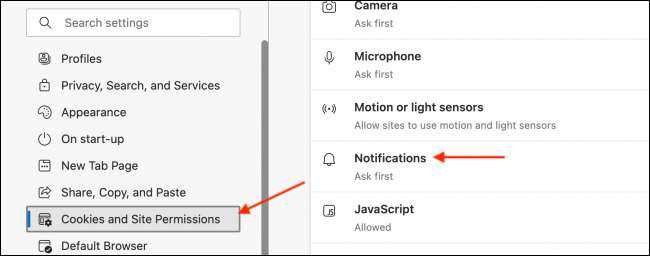
V sekci "Povolit" zobrazíte seznam webových stránek, které vám v současné době odesílají oznámení. Chcete-li zastavit webovou stránku od odesílání oznámení, klepněte na tlačítko Menu tří dot vedle názvu webové stránky a vyberte možnost "Odebrat".
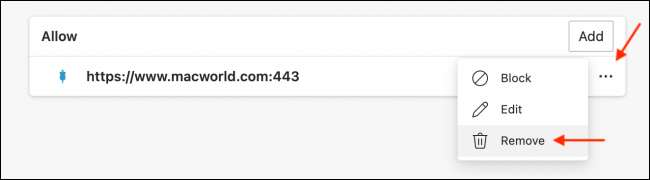
Tento proces opakujte, abyste blokovali další webové stránky.
Pokud chcete tiché požadavky na oznámení, aktivujte funkci "Tiché požadavky na oznámení". Chcete-li blokovat vyskakování oznámení úplně, stačí zvolit možnost "Zeptat se před odesláním".
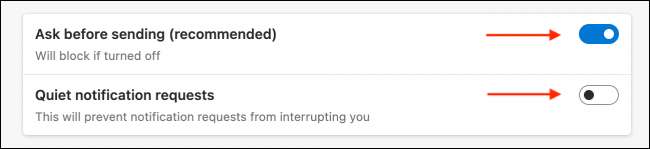
A to je vše. Nyní jste bez nepříjemných požadavků na oznámení a oznámení o webových stránkách!
Používáte více prohlížečů na vašem počítači? Můžete blokovat nepříjemné oznámení webových stránek v jiných prohlížečích (jako je Firefox a Chrome) také.
PŘÍBUZNÝ: Jak zastavit webové stránky z žádosti o zobrazení oznámení







